윈도우에서 한영 전환 키 바꾸기
Go to Nav윈도우에서 한영 전환 키 바꾸기
윈도우 11에서 키보드 하나로 맥과 윈도우를 동시에 사용하는 환경에 있다보니 한영 전환에 불편함이 발생했습니다.
어떠한 키로 한영 전환을 할까 고민하다가 맥의 한영 전환을 따라 가기로 결정했습니다.
키 바꾸기
운영 체제 내장 기능 이용
윈도우 내장 기능을 이용하면서도, 맥과 비슷하게 shift + space 키로 한영 전환을 하기로 했습니다.
키보드 레이아웃 변경
- win + i 키를 입력해 설정창을 엽니다.
- 메뉴 에서 "시간 및 언어" 버튼을 클릭합니다.
- 메인 영역에서 "언어 및 지역" 버튼을 클릭합니다.
- 메인 영역의 언어 영역에서 "한국어" 필드의 "..." 버튼를 클릭하고 "언어 옵션" 버튼을 클릭합니다.
- 메인 영역의 키보드 영역에서 "레이아웃 변경" 버튼을 클릭합니다.
- "하드웨어 키보드 레이아웃 변경 창"에서 "한글 키보드(101키) 종류 3"을 클릭 후 "지금 다시 시작" 버튼을 클릭합니다.
레지스트리 변경
구글에서 "키보드 한영 레지스트리 변경"을 검색해보면 "키보드 레이아웃 변경"을 레지스트리로 하고 있습니다. (이미 UI를 제공해주는데 도대체 왜?...)
설명은 실제 키 매핑을 변경하는 가장 잘 설명한 링크로 대체하겠습니다. 이러한 방법은 노동력이 많이들어서 추천하지 않습니다.
유틸리티 프로그램 이용
파워토이
이 경우에는 win + space 키로 한영 전환을 하기로 했습니다.
- 마이크로소프트 스토어에서 파워토이를 설치합니다.
- 파워토이 앱을 실행하고 "메뉴" 영역에서 "keyboard manager" 버튼을 클릭합니다.
- "메인" 영역의 "바로 가기 다시 매핑" 버튼을 클릭합니다.
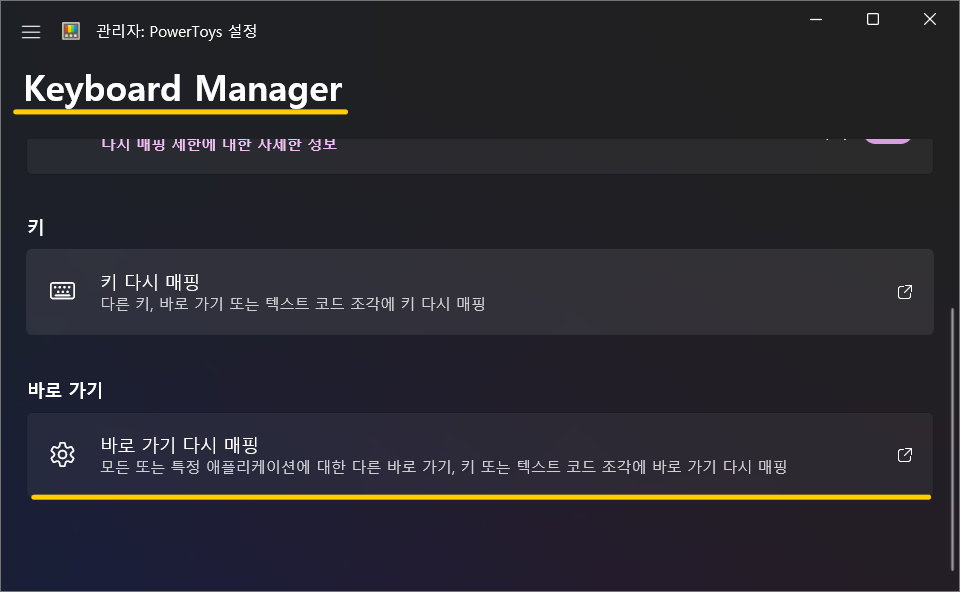
- "바로 가기 다시 매핑" 창에서 키를 매핑 합니다.
- "선택" 영역에서 창에서 "바로 가기" 옆의 ✏️ 버튼을 클릭하고 조합 키를 입력합니다.
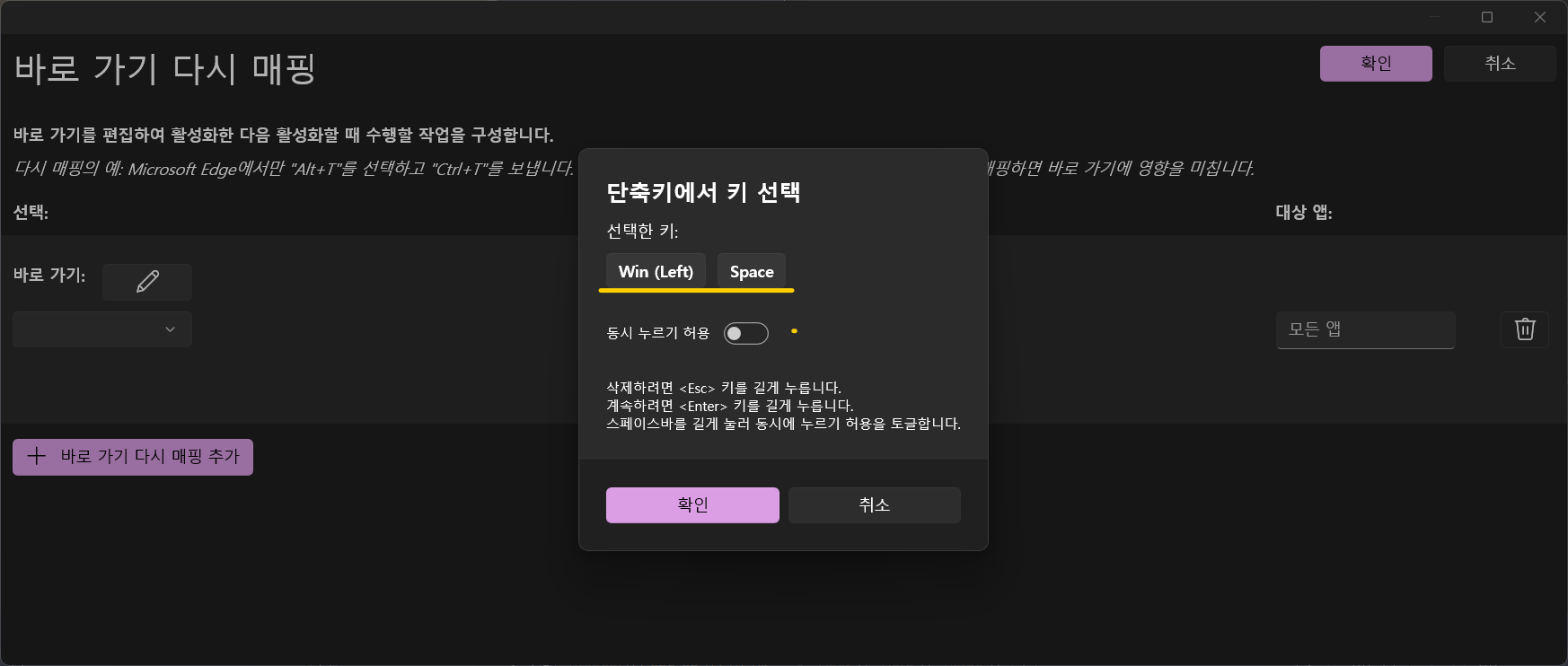
- "대상" 영역에서도 똑같이 "바로 가기" 옆의 ✏️ 버튼을 클릭하고 "한영" 키를 입력합니다.
- "선택" 영역에서 창에서 "바로 가기" 옆의 ✏️ 버튼을 클릭하고 조합 키를 입력합니다.
- "바로 가기 다시 매핑" 창에서 "저장" 버튼을 클릭합니다.
- "키보드 매니저" 창에서 "적용" 버튼을 클릭합니다.
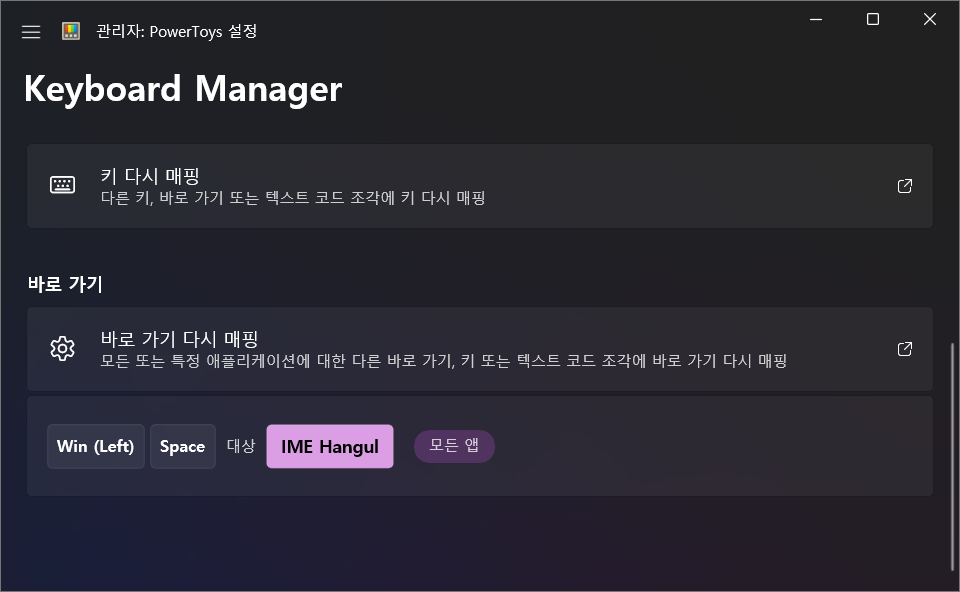
이제 한영 전환은 두 가지 방법으로 가능합니다.
바다야크님의 jwShiftSpaceKey
이 부분은 따로 설명하지 않습니다... 😘
- First commit : 24. 03. 25.
- Last commit : 24. 09. 18.